Содержание
Как быстро откатиться с iOS 12 до iOS 11
iOS 12
iOS 11
Инструкции
Как быстро откатиться с iOS 12 до iOS 11
Александр Кузнецов
—
iOS 12 — одно из самых беспроблемных обновлений, в нём почти нет багов, и оно добавляет кучу новых возможностей смартфонам и планшетам Apple. Тем не менее, если вы столкнулись с какими-нибудь проблемами, вы можете откатиться обратно к iOS 11. Такая возможность существует, поскольку Apple ещё не перестала подписывать предыдущую версию операционной системы.
Зайдите на сайт ipsw.me и посмотрите, какая прошивка доступна вашему устройству. Наиболее актуальная версия iOS 11 — 11.4.1.
- Скачайте прошивку на компьютер
-
Подключите iPhone или iPad к компьютеру с помощью кабеля -
Зажмите на клавиатуре компьютера кнопку Shift или Option и выберите в iTunes опцию «Восстановить» -
В появившемся окне нажмите «Восстановить и обновить». Устройство сбросится к заводским настройкам
Устройство сбросится к заводским настройкам -
Выберите на компьютере скачанную прошивку, нажмите «Далее», примите условия пользовательского соглашения и запустите процесс установки прошивки
Спустя несколько минут прошивка будет установлена. После того, как устройство перезагрузится, настройте его.
Имейте в виду, что при откате с iOS 12 на iOS 11 с устройства удалятся все пользовательские настройки, файлы и приложения. Даже если вы создадите бэкап через iCloud или iTunes, восстановиться через iTunes не получится, поскольку он совместим с iOS 12, а не iOS 11.
iGuides в Telegram — t.me/iguides_ru
iGuides в Яндекс.Дзен — zen.yandex.ru/iguides.ru
Дарим подарки за лучшие статьи в блогах
Купить рекламу
Рекомендации
«Сбербанк» рассказал, как платить айфоном в России без Apple Pay
10 мудрых способов использовать NFC-метки
Как скачать из «ВКонтакте» все свои данные: сообщения, фотографии и многое другое
- Заплатить можно при получении»>
Как заказать товар без предоплаты на Wildberries. Заплатить можно при получении
Рекомендации
«Сбербанк» рассказал, как платить айфоном в России без Apple Pay
10 мудрых способов использовать NFC-метки
Как скачать из «ВКонтакте» все свои данные: сообщения, фотографии и многое другое
Как заказать товар без предоплаты на Wildberries. Заплатить можно при получении
Купить рекламу
Читайте также
iPhone
iOS 16
Гайды
Найдено оригинальное применение для MagSafe в iPhone.
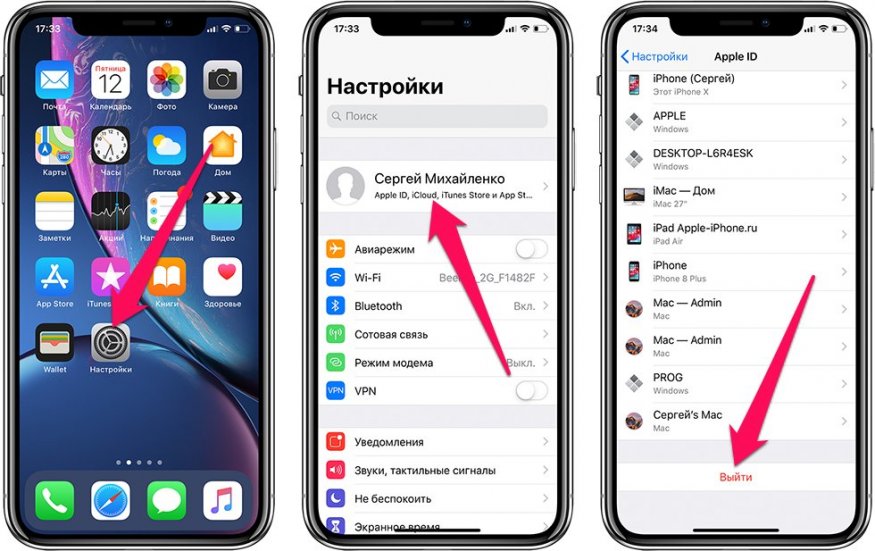 И это вовсе не зарядка
И это вовсе не зарядка
iPhone 14 Plus
MagSafe
Apple
Вышел Telegram 9.1 для iPhone и Android. Что нового?
Telegram
iPhone
Android
Все, что вы должны знать об iOS 12/11/10/9/8/7
Хотите узнать больше о новых функциях iOS 12 или о разработке iOS? Как обновить ваш новый iPhone до iOS 12/11? Как выполнить резервное копирование данных iOS на компьютер? На все вопросы будут даны ответы в следующих советах.
- iOS 12 — предварительный просмотр новых функций в iOS 12
- iOS 11 — обзор iOS 11 — Основные функции iOS 11, которые вы должны знать
- iOS 10 — узнайте более подробную информацию о iOS 10 и о том, как обновить iPhone / iPad / iPod до iOS 10.
- iOS 9 — беспроводной CarPlay? Многозадачность с разделенным экраном? Знайте главное отличие iOS 8 от iOS 9.
- iOS 8/7 — забыли, как выглядят iOS 8 и iOS 7? Познакомьтесь с некоторыми связанными новостями об iOS 8 и iOS 7.

- Чтобы сохранить ваши ценные данные в безопасности, вам нужно знать, как сделать резервную копию данных iOS или восстановить потерянные файлы.
iOS 12 — предварительный просмотр новых функций в iOS 12
Apple представила новейшую iOS 12 на Всемирной конференции разработчиков 4 июня. Из выпущенных бета-версий iOS 12 мы можем просмотреть множество новых функций в iOS 12. В этой части будет рассказано о том, что нового в этой новой версии iOS.
Повышение производительности — повышение скорости отклика на iPhone / iPad / iPod
Лучший пользовательский опыт в FaceTime и Group FaceTime
В iOS 12 добавлены новые эффекты Memoji / Animoji и камеры
Личная информация получает лучшую защиту
Технология дополненной реальности облегчает повседневную жизнь и работу
Для более подробной информации об этих новые функции в iOS 13Вы можете проверить этот пост.
Обзор iOS 11 — Лучшие функции iOS 11, которые вы должны знать
iOS 11 была впервые представлена 5 июня 2017 года на Всемирной конференции разработчиков.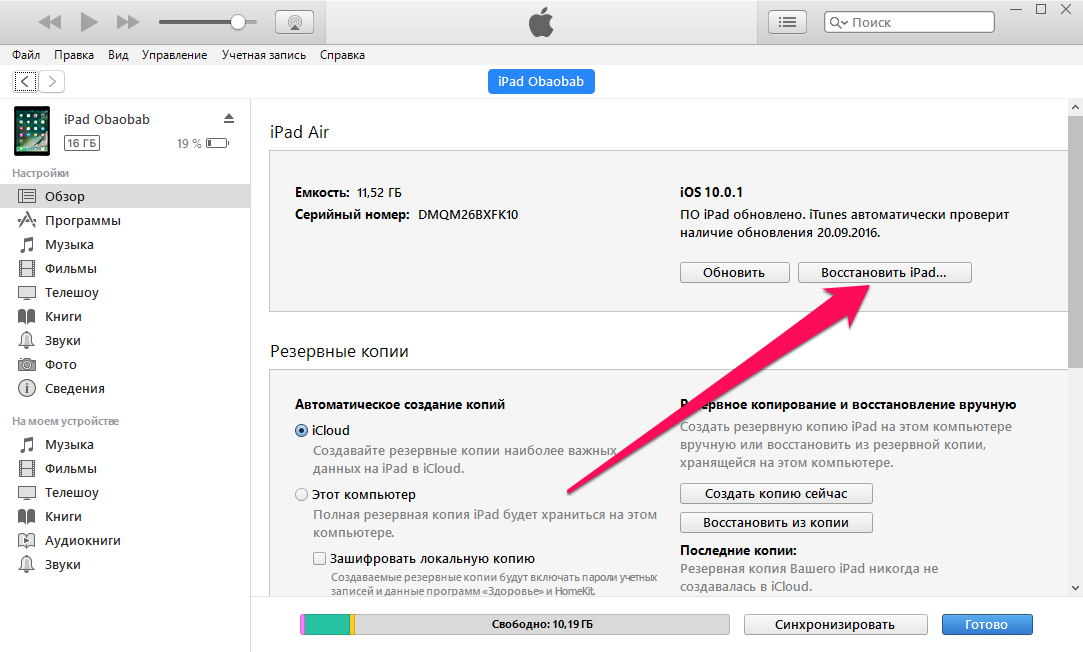 По сравнению с предыдущей iOS 10/9, iOS 11 принесла много больших изменений.
По сравнению с предыдущей iOS 10/9, iOS 11 принесла много больших изменений.
Во-первых, вы можете интуитивно увидеть большие изменения в дизайне нового интерфейса. По сравнению со старым интерфейсом текст более смелый, и многие приложения, такие как «Телефон» и «Калькулятор», имеют новый значок. Кроме того, экран блокировки и Центр управления также полностью переработаны.
Интерфейс — Новый дизайн экрана блокировки, Центр уведомлений и управления
Переработанный магазин приложений — добавление вкладки «Сегодня»
Новые функции сообщений — наклейки, новый Apple Pay и новая клавиатура QuickType
В Siri добавлено множество функций — обучение на устройстве, чтобы узнать больше
Более мощные функции камеры — новый API глубины и эффекты фото
Внутренние карты и навигация по полосам
Совместимость с Apple Pencil — улучшенное рисование и функция мгновенных заметок
Система IOS 10
Apple представила iOS 10, новейшую операционную систему для iPhone, iPad и iPod touch в 2016 году.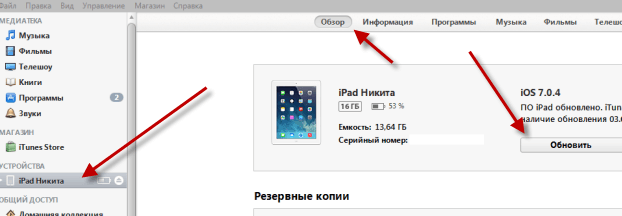 Генеральный директор Apple Тим Кук утверждает, что iOS 10 — «самый большой выпуск за всю историю» для пользователей iOS. Новая iOS 10 содержит важные обновления для широкого спектра приложений, сервисов и функций, включая Сообщения, Siri, Фотографии, Карты, Новости, Apple Pay, Центр управления и многое другое. Хотите обновиться до iOS 10? Вы можете сначала просмотреть следующие статьи и узнать об этом больше.
Генеральный директор Apple Тим Кук утверждает, что iOS 10 — «самый большой выпуск за всю историю» для пользователей iOS. Новая iOS 10 содержит важные обновления для широкого спектра приложений, сервисов и функций, включая Сообщения, Siri, Фотографии, Карты, Новости, Apple Pay, Центр управления и многое другое. Хотите обновиться до iOS 10? Вы можете сначала просмотреть следующие статьи и узнать об этом больше.
- Новые функции об обновлении iOS 10
- Разница между iOS 10 и iOS 9
- Эмодзи / Стикер / Почерк Сообщения в iOS 10
- Siri в iOS 10 будет работать со сторонними приложениями
- Распознавание фотографий в iOS 10
- Эмодзи / Стикер / Почерк сообщений в iOS 10, которые нельзя пропустить
- Siri в iOS 10 будет работать со сторонними приложениями
- Практическая работа с обновленным экраном блокировки / разблокировки iOS 10
- Подробнее
Система IOS 9
Для большинства пользователей iOS они обновили iSO 9 до последней версии iOS 10.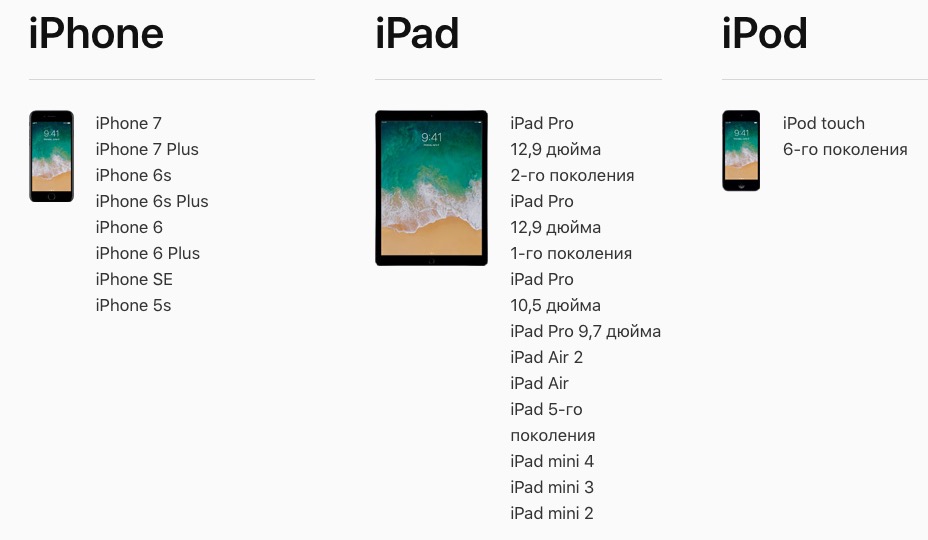 Несмотря на то, что вы используете iOS 10, iOS 9 все еще оставляет вам хорошую память. Давайте вернемся к различным функциям iOS 9.
Несмотря на то, что вы используете iOS 10, iOS 9 все еще оставляет вам хорошую память. Давайте вернемся к различным функциям iOS 9.
- Различия между iOS 9 и iOS 8
- 9 обновленных приложений в iOS 9
- Беспроводной CarPlay от Apple
- Краткое введение в многозадачность на iOS 9
- Что нужно знать о миграции с Android на iOS 10
- Подробнее
Как насчет iOS 8 и iOS 7?
Для поклонников Apple самое волнующее — это иметь последний iPhone и обновить его до последней версии iOS. Вы все еще помните iOS 8 и iOS 7?
Новости о iOS 8
После WWDC 2014 Apple перечислила основные точки обновления в Функция сообщения в iOS 8, особенно Wi-Fi звонки и некоторые улучшения в бета-версии 3.
iOS 8 для iOS 9
Если вы все еще используете iOS 8 на своем iPhone, пришло время сделать обновление с iOS 8 до iOS 9, После этого вы сможете легко пользоваться новыми функциями на iOS 9.
iMessage для iOS 8
Возможно, самое большое улучшение в iOS 8 — это функция iMessage. iMessage для iOS 8 предоставляет вам более продвинутый опыт текстовых сообщений. Учить больше. про iOS 8.
iMessage для iOS 8 предоставляет вам более продвинутый опыт текстовых сообщений. Учить больше. про iOS 8.
Система IOS 7
После представления iOS 7 на WWDC от Apple появилось много смешанных отзывов о внешнем виде новой операционной системы. Вы можете знать все о iOS 7 здесь.
Резервное копирование данных iOS и восстановление потерянных / удаленных файлов iOS
Резервное копирование данных iOS
Вы можете получить доступ к различным проблемам при обновлении версии iOS. Вы должны научиться делать резервные копии заветных данных перед обновлением.
- Как сделать резервную копию и просмотреть файлы iPhone
- Как сделать резервную копию контактов на iPhone X / 8/7/6/5/4
- Как сделать резервную копию заблокированных данных iPhone
- Как перенести контакты iPhone на Android
Восстановить файлы iOS
Если, к сожалению, вы потеряли некоторые важные файлы iOS при обновлении до iOS 12/11/10/9, у вас все еще есть большие шансы восстановить эти удаленные или потерянные данные.
- Как восстановить удаленные iMessages с iPhone / iPad / iPod
- Как восстановить удаленные фотографии с вашего iPod
- Как восстановить удаленные контакты iPhone без резервного копирования
- Как перенести фотографии между iPhone и Android
Что вы думаете об этом посте.
- 1
- 2
- 3
- 4
- 5
Прекрасно
Рейтинг: 4.8 / 5 (на основе голосов 225)
09 августа 2018 г. 10:23 / Обновлено Луиза Уайт в iOS
Оставьте свой комментарий и присоединяйтесь к нашему обсуждению
Как перейти с iOS 11 на iOS 10
бесплатное порно с Эми Рид Новинья.
Телефон Apple — мечта каждого. Большинство любителей смартфонов выбирают iPhone из-за его производительности и интегрированности. Как вы все знаете, iPhone является одним из самых продаваемых продуктов после кубика Рубика во всем мире.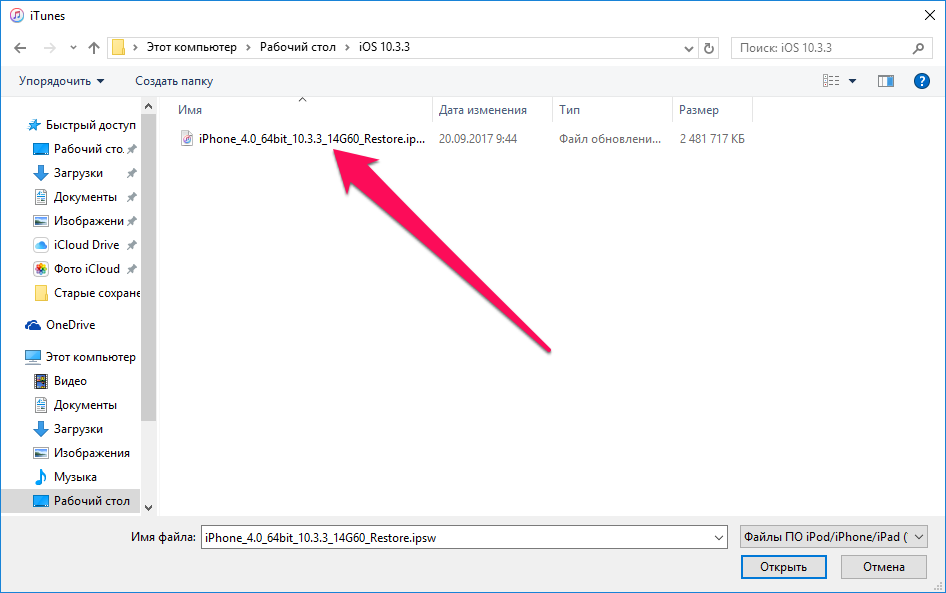 Программное обеспечение ОС, широко известное как iOS, представляет собой безопасную платформу со строгим контролем и средствами мгновенного мониторинга.
Программное обеспечение ОС, широко известное как iOS, представляет собой безопасную платформу со строгим контролем и средствами мгновенного мониторинга.
Основная причина растущего интереса к iPhone заключается исключительно в его iOS и новейших функциях. Последней представленной iOS является iOS 11, она была запущена в середине 2017 года и является преемницей iOS 10.
Особенности iOS 11
Как упоминалось ранее, iOS 11 — это одиннадцатый выпуск Apple Inc. iOS 11 — это модель с закрытым исходным кодом и компонентами с открытым исходным кодом. Первоначальный выпуск состоялся 5 июня 2017 г., но официальный запуск состоялся 17 сентября 2017 г. Основные преимущества включают комбинированный экран блокировки и панель уведомлений. Технология позволяет пользователю напрямую получать доступ к деталям с самого экрана блокировки. Значки 3D Touch, приложение для управления файлами, высокопроизводительные средства записи на экране — это другие преимущества. Эта iOS также поддерживает дополненную реальность с лучшими в своем классе возможностями.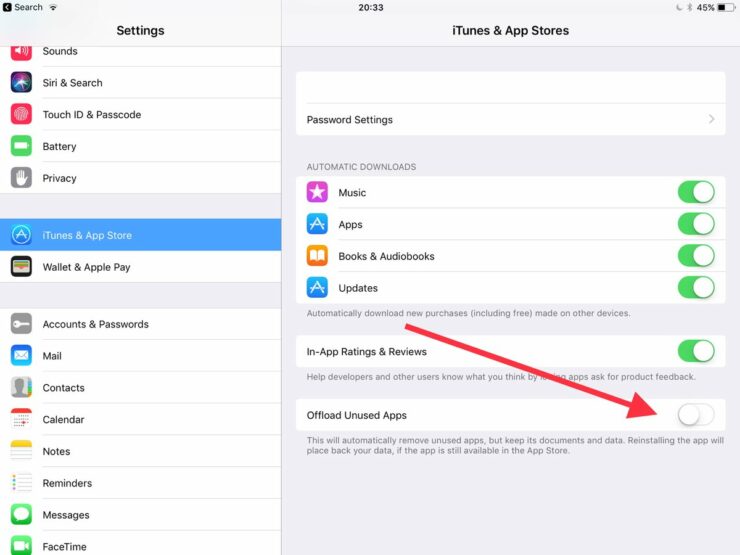 Версия для iOS получила положительные отзывы благодаря индивидуальному дизайну и поддержке дополненной реальности.
Версия для iOS получила положительные отзывы благодаря индивидуальному дизайну и поддержке дополненной реальности.
Необходимость понижения до iOS 10
Вскоре после первоначального выпуска бета-версии iOS 11 во многих отчетах было предложено более низкие показатели производительности на устройствах, использующих iOS 11, отличных от предыдущих версий. Ставки постепенно увеличивались на 20% из-за несогласованности дизайна и ошибок. Некоторые отмеченные проблемы: переключение центра управления Wi-Fi и Bluetooth, проблемы с разрядкой аккумулятора, ошибка калькулятора и ошибки автозамены клавиатуры. Проблемы с разрядкой батареи в основном касались пользователей, которые обновились до последней версии iOS.
iOS 11 изначально была разработана для устройств с 64-разрядным процессором, но пользователи, которые по незнанию обновились до iOS 11, столкнулись с рядом проблем с общей производительностью системы и временем автономной работы. Таким образом, переход на предыдущую версию — единственная альтернатива в этой ситуации.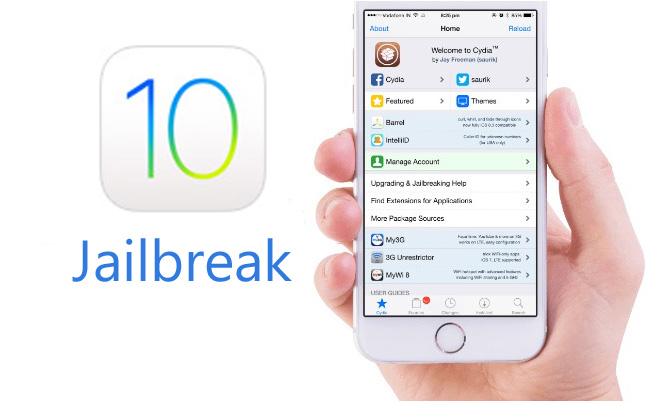 Давайте посмотрим, как это делается,
Давайте посмотрим, как это делается,
Прежде всего, вы должны понимать, что переход на более раннюю версию — это трудоемкий процесс, который занимает от 35 до 45 минут, пожалуйста, убедитесь, что на вашем устройстве достаточно заряда батареи и данные правильно скопированы.
- Перейти к iTunes-Учетная запись-Проверить наличие загрузки-ОК
- Загрузите IPSW-файл iOS 10.3.3 на свой рабочий стол/ноутбук
- Перейдите в «Настройки» — «Ваше имя» — «iCloud» — «FindMy iPhone» и установите переключатель «Найти iPhone» в положение «Выкл.»
- Теперь подключите iPhone к настольному/ноутбуку
- Нажмите и удерживайте кнопку «Домой»/кнопку питания + кнопку громкости, пока окно DFSU (окно режима восстановления) не начнет мигать в окне рабочего стола.
- Нажмите Shift и выберите опцию «Восстановить iPhone». Выберите ранее загруженный файл IPSW. Нажмите ОК
После восстановления появится окно с вопросом, следует ли восстановить резервную копию или продолжить как новое устройство в соответствии с вашими требованиями.
Предыдущая запись
Как получить помощь из отдаленных районов
Следующий пост
Как восстановить удаленные файлы с помощью программного обеспечения
секс-истории на телугу
Как понизить версию с IOS 11 – GetNotifyR
от Брэда
iOS 11 — новейшая операционная система для мобильных устройств Apple с множеством новых функций и улучшений. Однако не все являются поклонниками новой ОС, и некоторые пользователи могут захотеть перейти на более старую версию iOS. К сожалению, Apple не позволяет легко понизить версию iOS, и если вы хотите вернуться к iOS 10, вам придется немного поработать.
Почему распространены ошибки iOS 11? Рекомендуется удалить и понизить версию iOS 11 прямо сейчас. За исключением iOS 10.5.1, Apple не подписывала файлы прошивки до iOS 11, что означает, что их нельзя восстановить. Если вы понизите версию или удалите iOS 11, все данные на вашем iPhone iPad будут удалены.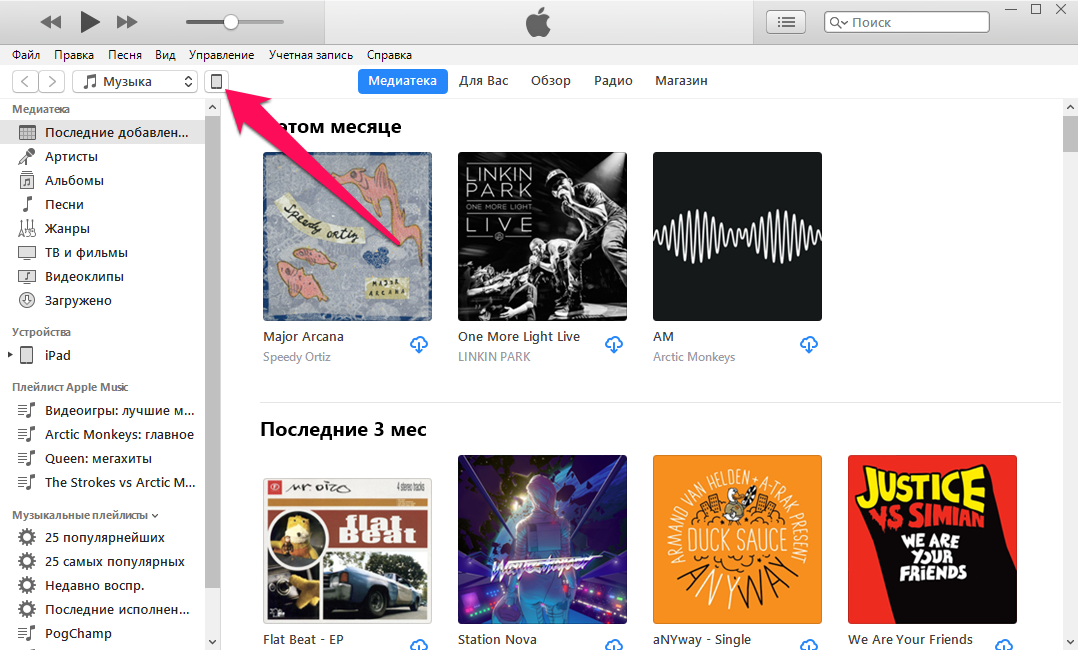 Вы должны сделать резервную копию своего устройства iOS , а затем восстановить его из резервных копий iTunes или iCloud. Чтобы понизить версию iOS 11, вы должны отключить функцию «Найти iPhone» на первом экране iPhone. Вы можете запустить iTunes, перейдя в меню приложения.
Вы должны сделать резервную копию своего устройства iOS , а затем восстановить его из резервных копий iTunes или iCloud. Чтобы понизить версию iOS 11, вы должны отключить функцию «Найти iPhone» на первом экране iPhone. Вы можете запустить iTunes, перейдя в меню приложения.
Значок устройства появляется в окне iTunes в случае успешного подключения. Это должно работать, если вы выключите экран и щелкните всплывающее окно iTunes с надписью « Режим восстановления iPhone ». Однако, если вы видите логотип Apple или значок iTunes во время выполнения процедуры, вы должны перезагрузить машину. Если у вас есть устройство iOS 10.3, ваша резервная копия iOS 11 не будет совместима. Перед установкой iOS 11 необходимо сначала восстановить резервную копию. Стороннее программное обеспечение для резервного копирования, такое как WinX MediaTrans, можно использовать для восстановления данных непосредственно на вашем iPhone iPad, не вызывая проблем с совместимостью. Как сделать джейлбрейк iOS 11 для iPhone (X/8/8 Plus), iPad и других поддерживаемых устройств.
Как сделать джейлбрейк iOS 11 для iPhone (X/8/8 Plus), iPad и других поддерживаемых устройств.
Можно ли удалить обновление iOS на Ipad?
Кредит: macreports.com
Настройки находятся в разделе «Общие». Хранилище устройства называется его именем устройства. Обновление доступно в списке приложений. Перейдите к обновлению и удалите его.
Можно освободить место на вашем iPhone без потери данных, если вы обновите его с помощью iOS. С помощью iMyFone iPhone Cleaner (доступно в iOS 15) вы можете освободить значительный объем дискового пространства. Рекомендуется как можно тщательнее сканировать и удалять ненужные файлы. Удаляя свою личную информацию, вы можете предотвратить ее утечку. В меню слева выберите вкладку «Освободить место одним нажатием», а затем «Быстрое сканирование» на главном экране. Вы можете очистить папку нежелательной почты, временные файлы, фотографии, большие файлы или приложения, нажав кнопку «Очистить». Когда он будет завершен, он отобразит количество места, которое было очищено.
Когда он будет завершен, он отобразит количество места, которое было очищено.
iMyFone Fixppo может помочь вам решить любые системные проблемы, которые могут возникнуть после прекращения обновления вашего iPhone. Чтобы получить доступ к iPhone, запустите iTunes и щелкните значок iPhone на левой боковой панели, затем нажмите > Shift. Вы попадете на страницу, где сможете скачать и установить обновление. Он работает на более старой системе Apple , чем iOS 11, и имеет тот же метод, что и iOS 14. Если вы хотите удалить обновления iOS, используйте iMyFone iPhone Cleaner, который включен в iMyFone. Имеет простую и надежную конструкцию.
Надеемся, вы еще не обновили свой iPhone до iOS 13. Чтобы удалить обновление, выполните следующие действия; в противном случае вернитесь к предыдущей версии iOS. Если вы не обновили свой iPhone до iOS 13, выполните следующие действия, чтобы удалить обновление и восстановить предыдущую версию iOS. Перейдите в iTunes, чтобы использовать инструмент. Вы можете получить к нему доступ, щелкнув значок «iPhone» в левой части окна iTunes. Выберите «Настройки». На вкладке «Общие» выберите «Обновление ПО». Нажмите кнопку «Удалить обновление», чтобы удалить обновление с экрана «Обновление программного обеспечения». Крайне важно нажать кнопку «Да». На вашем iPhone вы вернетесь к предыдущей версии iOS.
Вы можете получить к нему доступ, щелкнув значок «iPhone» в левой части окна iTunes. Выберите «Настройки». На вкладке «Общие» выберите «Обновление ПО». Нажмите кнопку «Удалить обновление», чтобы удалить обновление с экрана «Обновление программного обеспечения». Крайне важно нажать кнопку «Да». На вашем iPhone вы вернетесь к предыдущей версии iOS.
Да Для автоматических обновлений iOS
Обновления iOS могут показаться неудобными, но они очень важны. Включив автоматическое обновление, вы гарантируете, что на вашем устройстве установлено самое последнее программное обеспечение. Если вам необходимо удалить обновление, выполните следующие действия: *br*. Включите автоматическое обновление в настройках. Затем вы можете начать установку обновлений iOS, щелкнув ссылку «Установить обновления iOS». Процедура установки гарантирует, что устройство загрузит и установит обновления. После того, как вы выбрали конкретное обновление iOS, которое хотите удалить, нажмите кнопку Кнопка «Удалить обновление» . Нажав Да, вы можете подтвердить, что удаление произошло.
Нажав Да, вы можете подтвердить, что удаление произошло.
Как удалить iOS на моем Ipad?
Кредит: Best Sites
Решение состоит в том, чтобы перейти в «Настройки»> «Основные», а затем «VPN». Вы можете выбрать iOS, нажав соответствующую кнопку. Это бета-профиль программного обеспечения. Начните процесс удаления своего профиля, выбрав его в контекстном меню.
Необходимо удалить бета-версию iOS 16 или iPadOS 16. Тем временем вы можете удалить профиль и дождаться даты выпуска. Вы также должны восстановить свое устройство, прежде чем одновременно пытаться перейти на iOS 15. Вы не сможете получить доступ к будущим бета-версиям программного обеспечения, если удалите свой профиль, независимо от того, находитесь ли вы в общедоступной бета-версии или бета-версии для разработчиков. Как избавиться от бета-версии iOS 14? Перед установкой iTunes убедитесь, что на вашем компьютере Mac или Windows установлена самая последняя версия.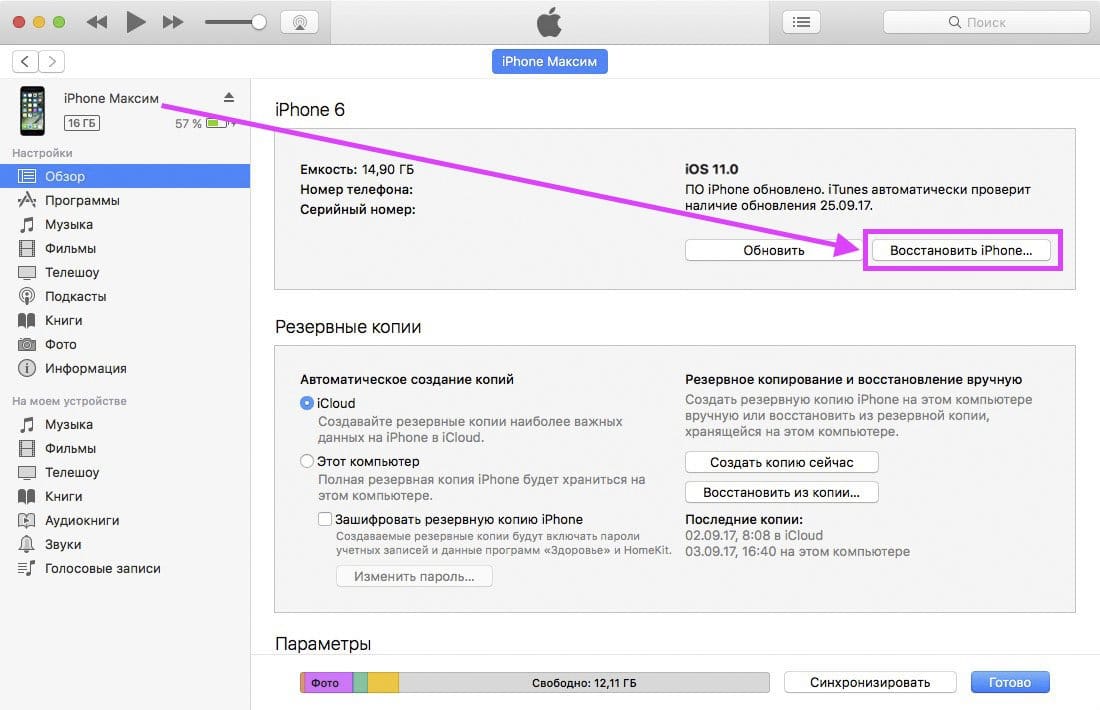 После перевода устройства в режим восстановления восстановить его будет проще.
После перевода устройства в режим восстановления восстановить его будет проще.
Если вы сделаете резервную копию iOS 16 на своем устройстве iOS, iOS 15 можно будет восстановить на это устройство. Если вы используете iPhone 7/7 Plus, iPod touch (7-го поколения), одновременно нажмите и удерживайте кнопки «Режим сна/Пробуждение», «Уменьшение громкости» и «Siri». Когда вы увидите логотип Apple, продолжайте удерживать обе кнопки. Если у вас есть iPad с Face ID, нажмите и быстро отпустите кнопку увеличения громкости. Если вы хотите удалить бета-версию iOS 16 или iPadOS 16, вам следует использовать iTunes, чтобы стереть и восстановить данные на вашем устройстве.
Как удалить и переустановить обновление iOS?
Переустановите обновление и перейдите в «Настройки», чтобы сделать это. Имя устройства — хранилище. Проверьте список приложений, чтобы узнать, есть ли у вас обновление. После того, как вы выбрали его, нажмите «Удалить обновление», чтобы удалить его. Перейдя в «Настройки»> «Основные»> «Обновление программного обеспечения», вы можете загрузить самую последнюю версию.
Как удалить обновление iOS
После удаления обновления вы можете снова использовать тот же процесс, но вы должны сохранить свой профиль. Поскольку ваши настройки, данные и приложения останутся в этом профиле, вы не сможете перейти на версию 9.0055 будущие выпуски iOS .
Как удалить уже установленное обновление iOS?
Кредит: iMyFone
К сожалению, после установки обновления iOS его нельзя удалить. Это связано с тем, что обновление заменяет существующие системные файлы iOS новыми, а старые файлы больше не доступны. Однако вы можете перейти на предыдущую версию iOS, если будете действовать быстро. Для этого вам понадобится резервная копия вашего устройства до установки обновления. Получив эту резервную копию, вы можете использовать ее для восстановления предыдущего состояния устройства.
Следующие шаги помогут вам удалить Apple Software Update с вашего iPhone. Если вы удалите эту программу, это может вызвать проблемы с другими программами Apple, которые полагаются на нее.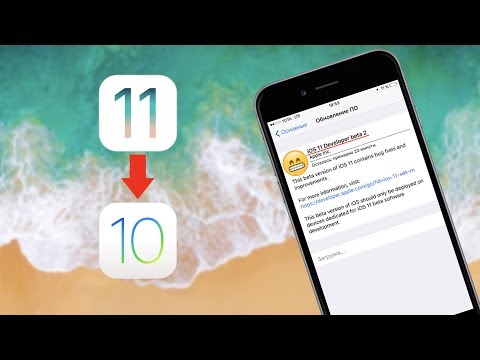 Чтобы удалить QuickTime, щелкните правой кнопкой мыши кнопку «Пуск» в левом нижнем углу экрана и выберите «Панель управления» в раскрывающемся меню. Есть несколько вариантов, если вы не можете удалить обновление iOS из хранилища iOS . Data Eraser — это простой в использовании инструмент, который можно использовать для очистки ненужных файлов на iPhone, iPad и iPod. Вы не сможете восстановить предыдущую операционную систему устройства после резервного копирования в iCloud или на свой компьютер. Чтобы удалить бета-версию для разработчиков, сначала необходимо восстановить устройство.
Чтобы удалить QuickTime, щелкните правой кнопкой мыши кнопку «Пуск» в левом нижнем углу экрана и выберите «Панель управления» в раскрывающемся меню. Есть несколько вариантов, если вы не можете удалить обновление iOS из хранилища iOS . Data Eraser — это простой в использовании инструмент, который можно использовать для очистки ненужных файлов на iPhone, iPad и iPod. Вы не сможете восстановить предыдущую операционную систему устройства после резервного копирования в iCloud или на свой компьютер. Чтобы удалить бета-версию для разработчиков, сначала необходимо восстановить устройство.
Bark будет регулярно удалять ваши старые файлы iOS , если вы запускаете его на своем компьютере. Эти старые файлы мониторинга iOS должны быть полностью стерты, чтобы очистить их память. Скопируйте файл в каталог файлов, перейдя туда и скопировав его. Вы можете повторно открыть Bark, выполнив поиск в левом столбце вкладки «Приложения».
Новое обновление для iOS 11.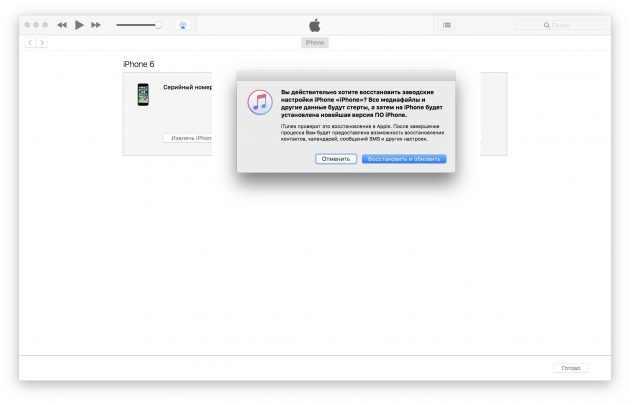
 Устройство сбросится к заводским настройкам
Устройство сбросится к заводским настройкам